软件大小:11.17MB
软件语言:简体中文
软件授权:绿色版
软件类别:系统其它
软件等级:
更新时间:2023-07-13
官方网站:
应用平台:/Win10/Win8/Win7/WinXP
- 软件介绍
- 软件截图
- 其他版本
- 相关阅读
- 下载地址
easyuefi官方版
easyuefi官方版是款专门用于管理EFI/UEFI启动项的工具。easyuefi主要用于调整、编辑、修复EFI/UEFI启动项,所有操作均在Windows下完成,不需要进入BIOS。easyuefi还支持创建Windows PE启动镜像,创建USB启动盘。PC下载网提供easyuefi软件的下载服务,下载easyuefi软件其他版本,请到PC下载网!

easyuefi软件功能
EFI/UEFI/ESP启动项管理
创建,删除和修改EFI / UEFI引导选项
备份和恢复EFI / UEFI引导选项
禁用和启用EFI / UEFI引导选项
从Windows内部启动到UEFI固件设置(UEFI BIOS)
指定一次性引导选项
更改EFI / UEFI引导顺序
命令行支持
EFI系统分区(ESP)管理
EasyUEFI还发布了一个功能,允许您管理EFI系统分区,使用此功能可以轻松地备份,恢复,重建EFI系统分区(ESP),或将EFI系统分区从一个驱动器移动到另一个。
备份EFI系统分区
还原EFI系统分区
重新创建EFI系统分区
将EFI系统分区移至另一个驱动器
创建Windows PE应急磁盘
使用EasyUEFI,您还可以构建可引导的Windows PE映像文件。构建映像文件后,可以使用它创建可引导的USB闪存驱动器,或使用第三方刻录机软件将其刻录到CD / DVD。使用这个Windows PE紧急磁盘,您可以轻松修复EFI启动问题或修复efi系统分区,例如丢失或损坏的EFI启动选项,丢失或损坏的EFI系统分区。
easyuefi软件特点
1、全面的EFI / UEFI引导选项管理功能,例如创建,删除,编辑EFI / UEFI引导选项,更改EFI / UEFI引导顺序等。
2、备份,还原,重建,删除,浏览和写入EFI系统分区(ESP)或将EFI系统分区(ESP)移动到另一个驱动器。已改善
3、创建Windows PE紧急磁盘。
4、命令行支持。
5、创建,删除和修改EFI / UEFI引导选项
6、备份和还原EFI / UEFI引导选项
7、禁用和启用EFI / UEFI引导选项
8、从Windows内部引导到UEFI固件设置(UEFI BIOS)
9、指定一次性启动选项
10、更改EFI / UEFI引导顺序
11、命令行支持
12、UEFI 硬件可与 BIOS 结合使用。
easyuefi安装步骤
1、在PC下载网将easyuefi下载下来,并解压到当前文件夹中,点击其中的EasyUEFI_Free.exe应用程序,进入安装向导界面,接着选择安装的语言。
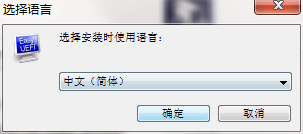
2、进入许可协议界面,我们需要选择我接受,然后点击下一步。
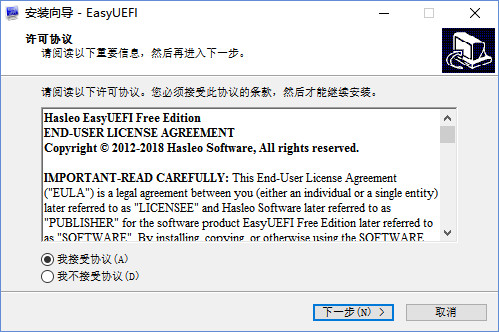
3、easyuefi安装结束,点击完成即可。
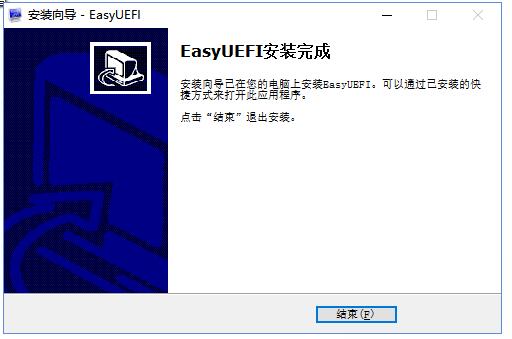
easyuefi使用方法
开启UEFI启动操作要求:
1.UEFI只支持64位win Vista及以上的Win7、Win8系统。
2.主板上必须有UEFI启动选项。
操作步骤如下:
第一步:设置独立引导分区
UEFI启动需要一个独立的分区,以win8 64位为例,打开资源管理器,右击—计算机---管理。在打开的窗口中切换到—计算机管理—存储—磁盘管理—右击左侧主分区,如下图
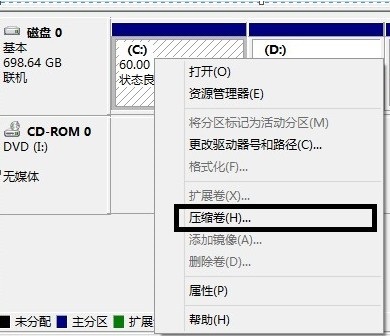
设置独立引导分区
Ps.一般选择系统C盘选择“压缩卷”。
在打开的压缩卷窗口中,在“输入压缩空间量”处输入合适的数值(一般1G就够了),如下图所示:
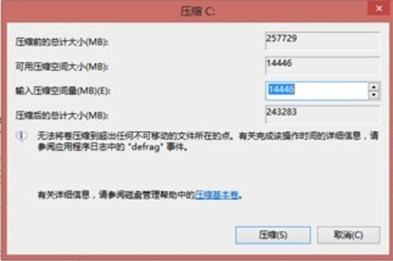
然后,当前分区后面划出一块新的空间,按提示右击,选择建立简单卷,将其创建为主分区并且将其格式化为FAT32格式。
第二步:配置UEFI启动
完成分区的创建后,再将UEFI所需的启动文件复制到分区即可。首先以管理员身份启动命令提示符,输入下列的命令(独立出来的盘符为M)
bcdboot c:windows /s M: /f UEFI 如下图:
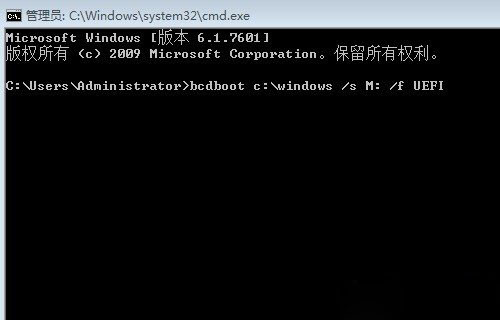
创建UEFI启动文件
当屏幕提示“已成功创建启动文件”,则表示已经将UEFI所需的启动文件复制到位额。
第三步:使用UEFI启动
重启系统按F12键,选择“UEFI Hard Disk”,这样使用额UEFI的方式win8,进入系统后,同上打开系统的磁盘管理组件,此时我们可以看到独立的主分区显示为“系统,主分区”。
全文总结:UEFI的优势是明显的,必将取代传统的BISO启动方式,如果,我们要对UEFI进行设置,我们还可以借助EasyUEFI这个软件进行设置,具体大家不妨去体验一番。
easyuefi常见问题
问:easyuefi提示无法创建值写入注册表时出错怎么办?
答:尝试以下办法解决,win10亲测有效。
1.右键点击桌面左下角的开始按钮,在弹出菜单中选择“运行”菜单项。
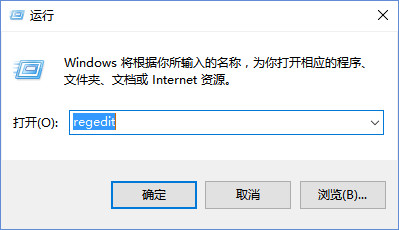
2.在打开的运行窗口中,输入命令regedit,然后点击确定按钮。
3.在注册表中找到:Hkey_Users,右键单击:Hkey_Users,在弹出的菜单中点击:权限(P)
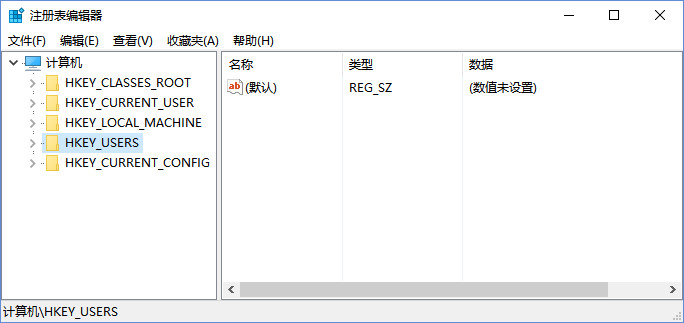
4.点击“添加”按钮,在窗口中输入当前账户的名称,然后点击“检查名称”按钮显示出账户名称的全称
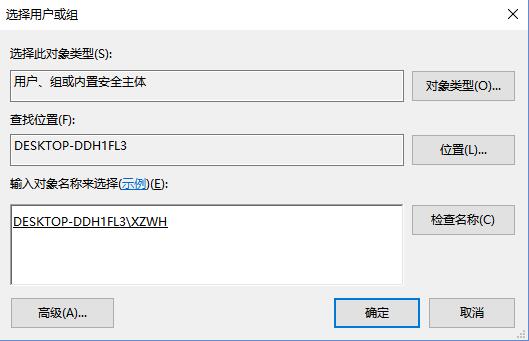
5.回到权限设置页面后,找到并点击刚刚添加的账号,然后勾选“完全控制”后面的允许复选框,最后点击确定按钮就可以了。
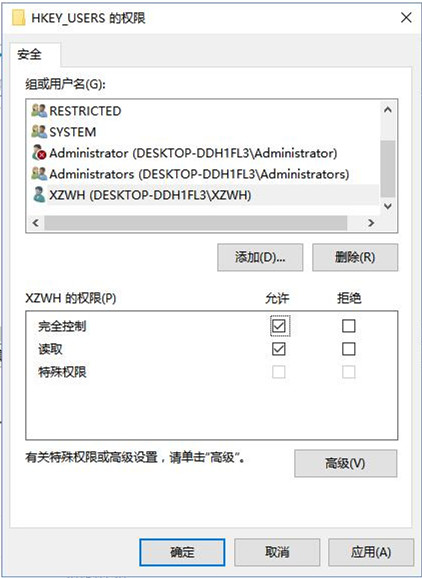
问:easyuefi什么是EFI系统分区(ESP)?
答:EFI系统分区(也称为ESP)是FAT32格式的物理分区,UEFI固件从该分区启动UEFI引导加载程序和应用程序。它是一个独立于操作系统的分区,充当固件启动它们的EFI引导加载程序和应用程序的存储位置。它是UEFI启动的必需项。
问:easyuefi为什么启动EasyUEFI安装程序会提示它只能安装在(U)基于EFI的Windows操作系统上?
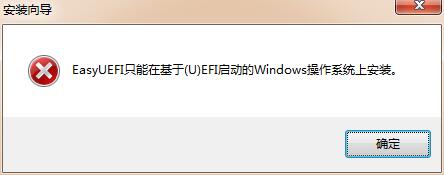
答:为了向后兼容,大多数基于UEFI的计算机还支持在传统BIOS模式下通过提供传统BIOS兼容性的兼容性支持模块(CSM)进行引导。
EasyUEFI是一个管理UEFI启动选项的软件,它只能在UEFI BIOS模式下工作,如果你在传统BIOS模式下安装Windows,它会提示你这个错误信息,所以请确保你的Windows是使用UEFI模式安装的,而不是传统BIOS模式。
特别说明:
您好,您即将使用的软件为辅助类工具,可能会被各大杀毒软件进行拦截和查杀,该软件可能存在使用风险,请注意规避,如果您想继续使用建议关闭各种杀毒软件后使用。
附软件包解压密码:www.pcsoft.com.cn
小编推荐:easyuefi主要用于调整、编辑、修复EFI/UEFI启动项,所有操作均在Windows下完成,不需要进入BIOS。相信有很多的小伙伴都会使用过的,你再不用就OUT了。本站还为您准备了startup delayer(启动项设置)、Autoruns(启动项目管理工具)等供您下载。











































